図形に視覚効果を適用するには
図形の書式設定
公開日時:2016/07/08 11:13:10
PowerPoint 2016で影、反射、光彩、ぼかし、面取り、3D回転などの視覚効果を図形に適用するには、[ホーム]タブの[図形描画]グループ、または[描画ツール]の[書式]タブの[図形のスタイル]グループの[図形の効果]一覧より選択します。
図形の効果の適用
-
[ホーム]タブの[図形描画]グループ、または[描画ツール]の[書式]タブの[図形のスタイル]グループの[図形の効果]をクリックします。
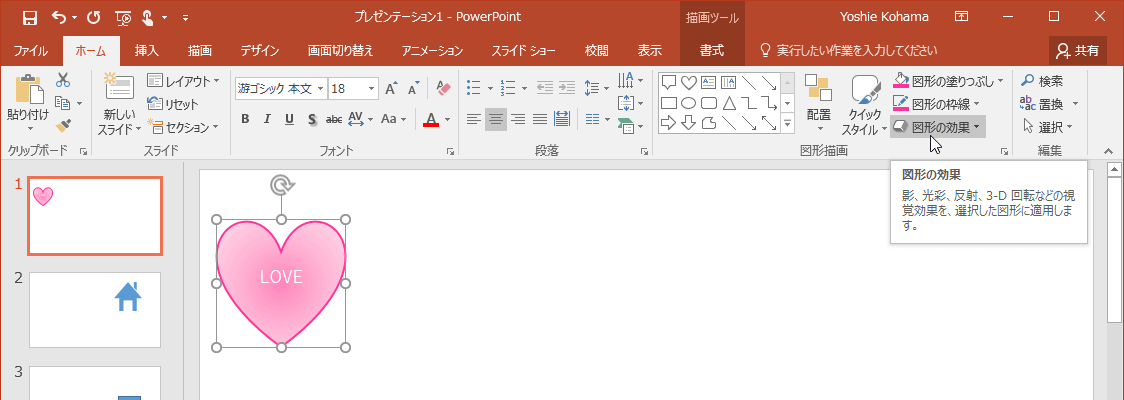
- 一覧から適用したい効果を選択します。
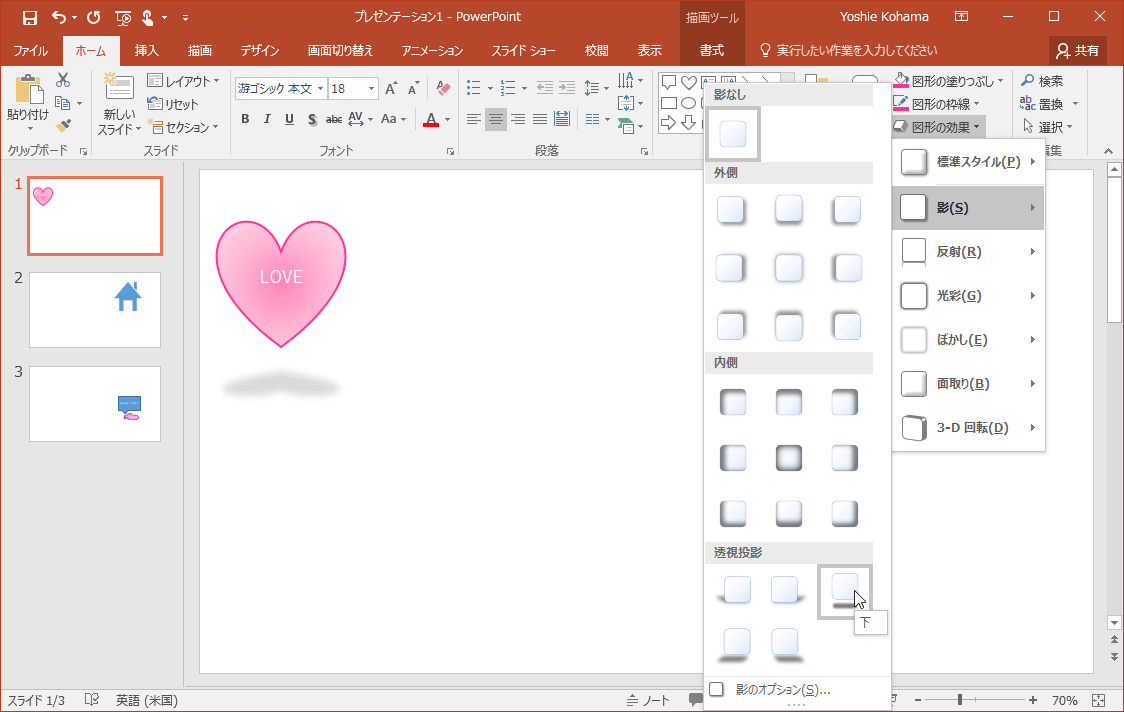
次のセクション
INDEX
コメント
※技術的な質問は、Microsoftコミュニティで聞いてください!

